英検2級、TOEIC835点、英語中級者から脱したいアラフォーフリーランスの「ミレ」です。
海外企業案件の副業をする際にPayoneerアカウントが開設できると、働き先の選択肢が広がります。
\Payoneerで支払いを受けられる企業/
Upwork、Fiverr、Getty Images、Appen、Native camp、Italki、Bigo Live、Live.me、Hakuna、Patreon、Udemy
2022年のペイオニアのアカウント開設ページでは、ID(身分証明書)種別として、運転免許証またはパスポートしか選択できなくなりました。

・免許証もパスポートも持ってないけど、Payoneerのアカウントが開設できないってこと?
本記事ではそのような方向けに以下を解説いたします。
- Payoneerアカウント開設方法
- 本人確認書類提出方法
- パスポートや免許証なしでサインアップと本人確認できる方法
働いた後に、支払が受けられない事態にならないように手順を確認しながら登録しましょう。
Contents
Payoneer ペイオニアとは?
ペイオニアとは、クライアントからの支払いを自分の海外銀行受け取り専用口座にて外貨で管理することができるサービスです。
日本国内の銀行から日本円で引き出すことも可能です。
フリーランスというわけではない副業会社員も口座を開設できます。
もちろん、アカウント開設は無料です。
アカウント開設手順
ペイオニア公式HPへアクセス
まずは、公式HPへアクセスし、[今すぐ始める]をクリックします。
下記のお友達紹介ボタンから登録いただけると
私とあなた双方に25$がプレゼントされますのでもしよろしければご活用ください。

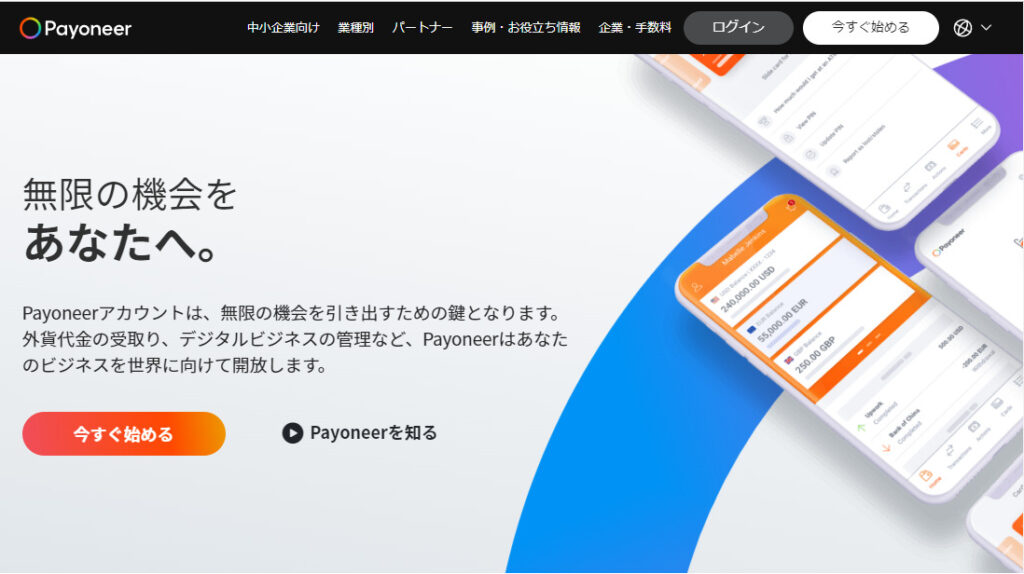
事業の種類を選択
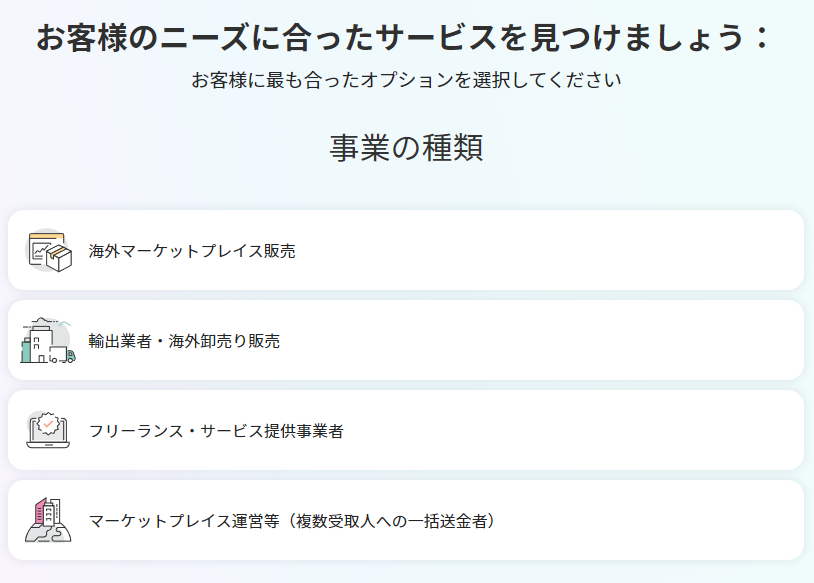
月間売上額を選択
まだビジネスを行っていない場合は現在取引なし、売り上げがある場合は売り上げに応じた金額をクリックします。
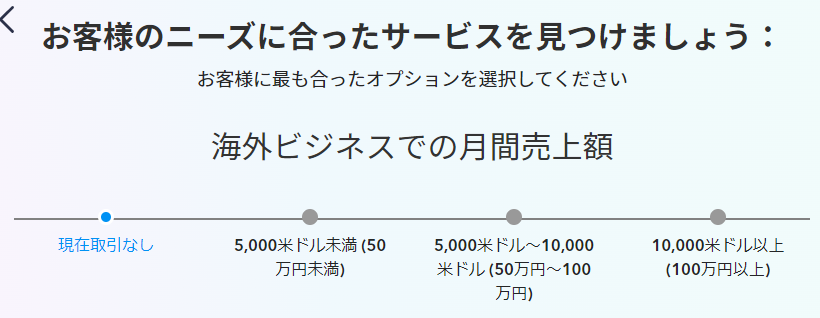
アカウント開設へ
[アカウント開設]をクリックします。
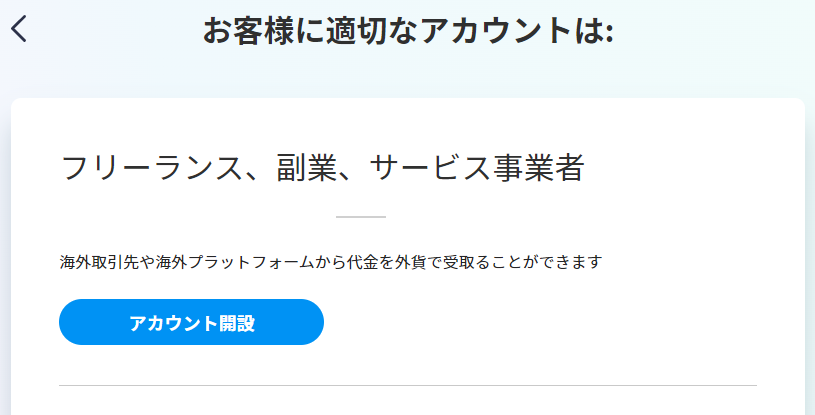
氏名・メールアドレス・生年月日の入力
「はじめに」では、氏名・メールアドレス・生年月日などの個人情報を入力し、次へをクリック。

連絡先情報の入力
住所、携帯電話番号を入力し、「コードを送信する」をクリックして、携帯番号に送信される認証コードを入力後、次へをクリック。
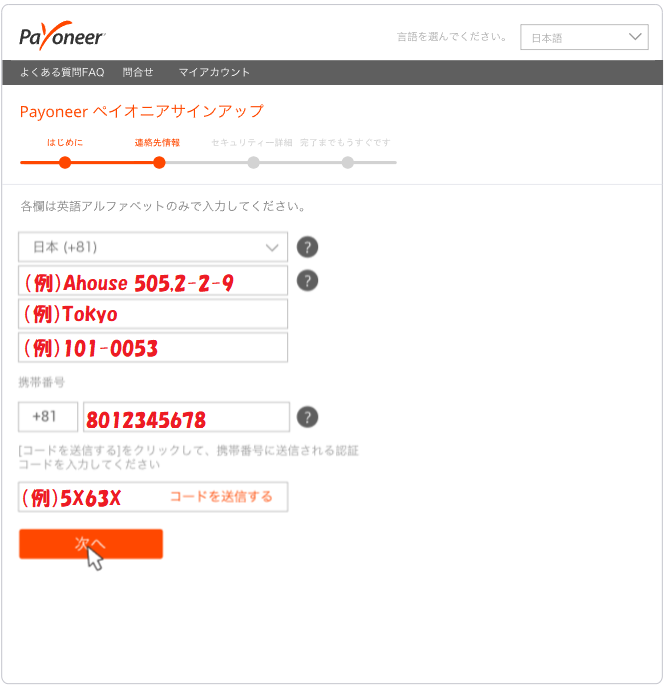
パスワード・セキュリティーの質問回答・身分証明の入力【パスポート免許なしの場合】
ユーザ名やセキュリティ情報を入力し、あわせて身分証明書の情報を入力します。
過去には「マイナンバー」も選択できたようなのですが、2022/8月現在は「パスポートまたは運転免許証」しか選択できませんでした。
私は現在「パスポート」も「運転免許証」も持っていなかったため、
この時点では下記の例のようにダミーの値を入力しました。
そして、サポートデスクにマイナンバーカードでも審査していただけるかを確認しました。
問題ないと回答いただきましたが、なかなか審査が通らなかったため、
サポートデスクから審査部門へ問い合わせをエスカレーションいただき、
1か月程度経過したときに審査が通りました。

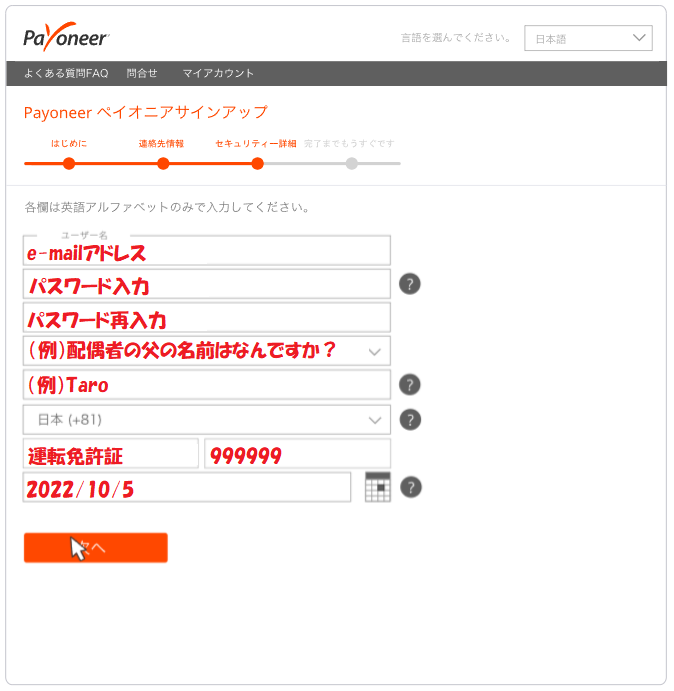
紐づけする銀行口座の登録
入金先として設定したい銀行口座の情報を入力します。
銀行名はプルダウン選択が可能です。
利用規約、プライバシーポリシー、手数料等を確認し、3か所のチェックボックスにチェック後、入力ボタンをクリックします。
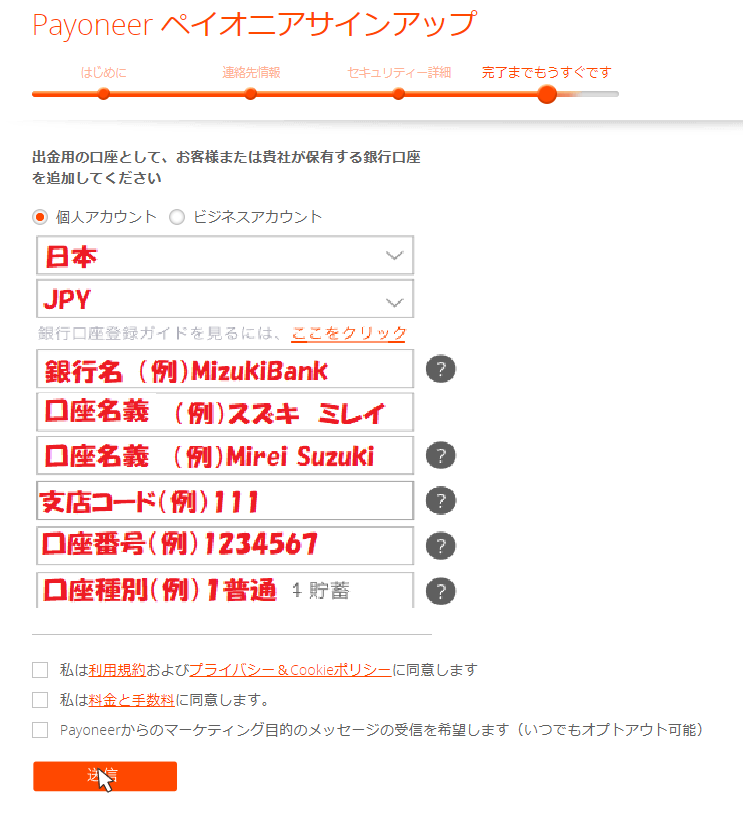
サインアップは完了
サインアップが完了すると、「おめでとうございます!」の画面が表示されます。
しかし、まだ手続きは続きます。
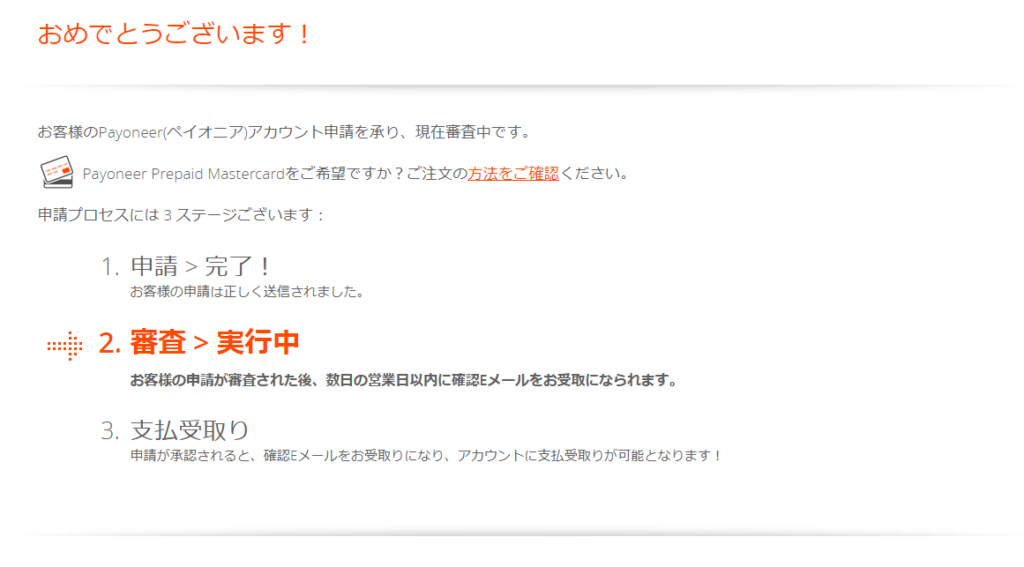
審査のお知らせ
連絡先として登録したメールのメールボックスに審査のお知らせが届きます。
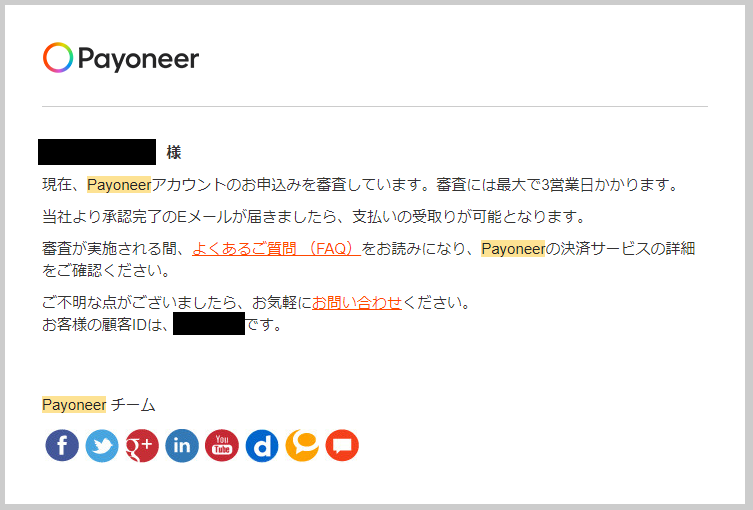
e-mailによる本人確認
続いて届く「メールアドレスをご確認ください」というメール内の[Eメールを確認する]ボタンをクリックし、本人確認を行います。
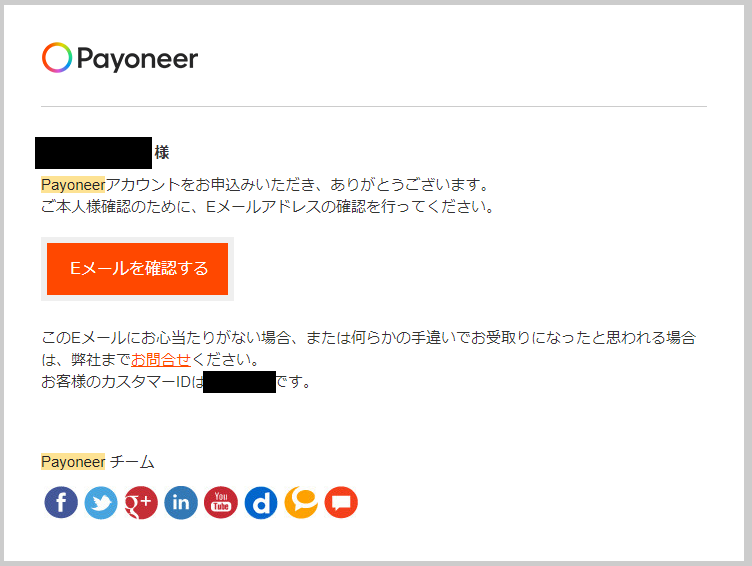
自動的に、ブラウザが開かれ、e-mailとパスワードを設定し、[SIGN IN]ボタンをクリックします。
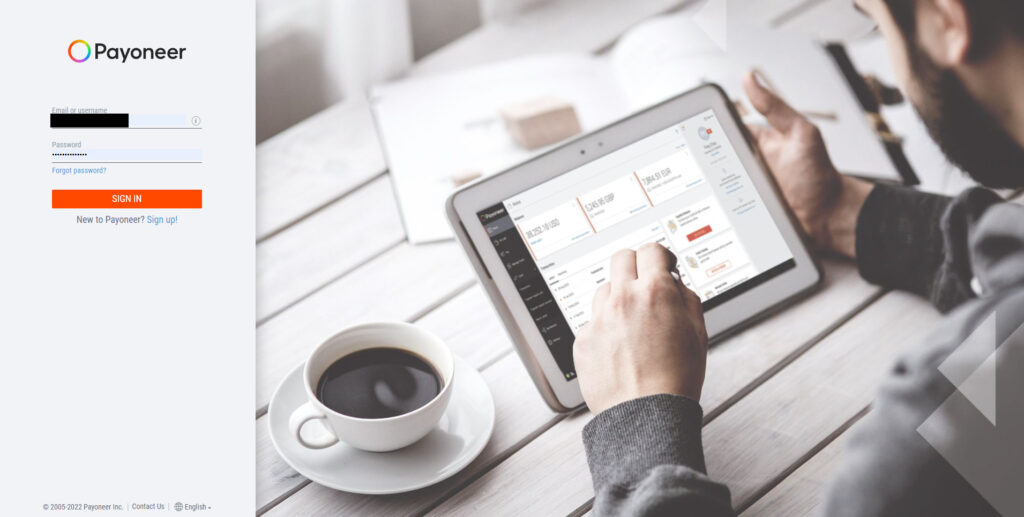
二段階認証の設定
セキュリティを高めるための二段階認証の設定に進みます。
[TURN ON]ボタンをクリックします。
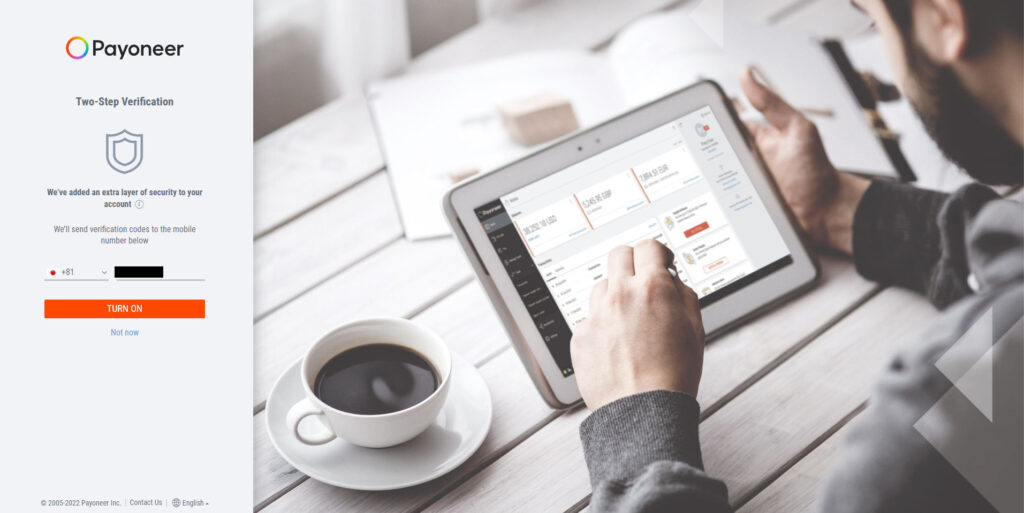
携帯電話に送信されてくるコードを入力し、[SUBMIT]ボタンをクリックします。
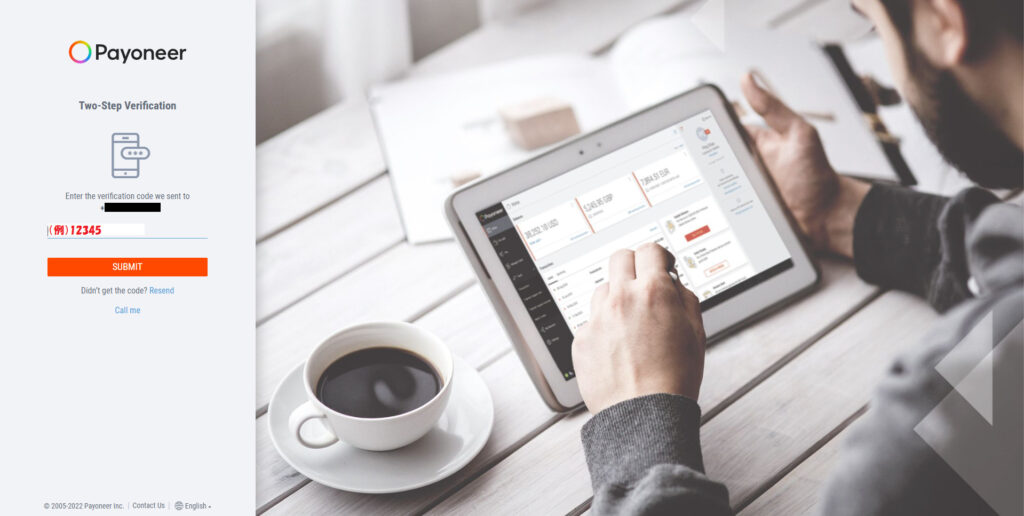
二段階認証が有効になりました。
ここで、リカバリーコードが発行されるため、控えておきます。
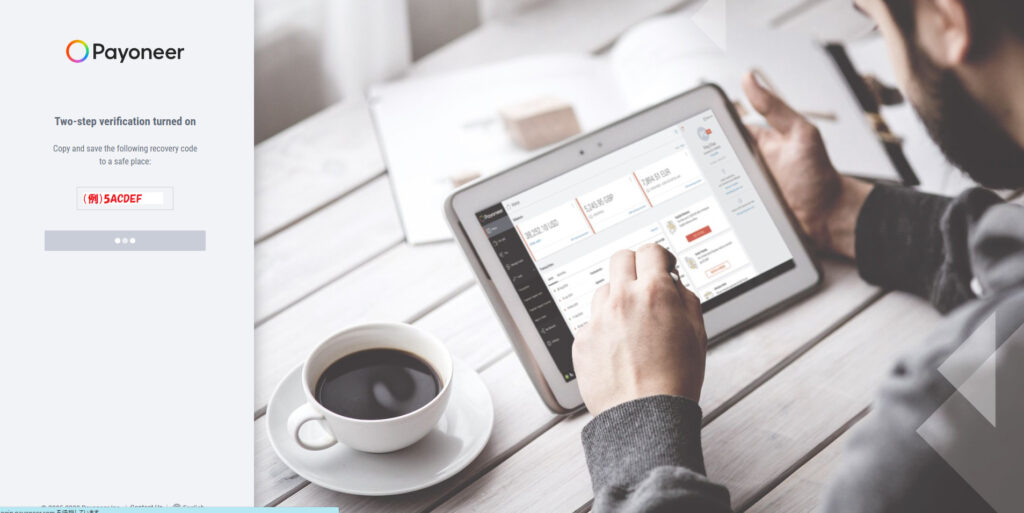
同時に「2段階認証が有効になりました」という件名のメールが届きます。
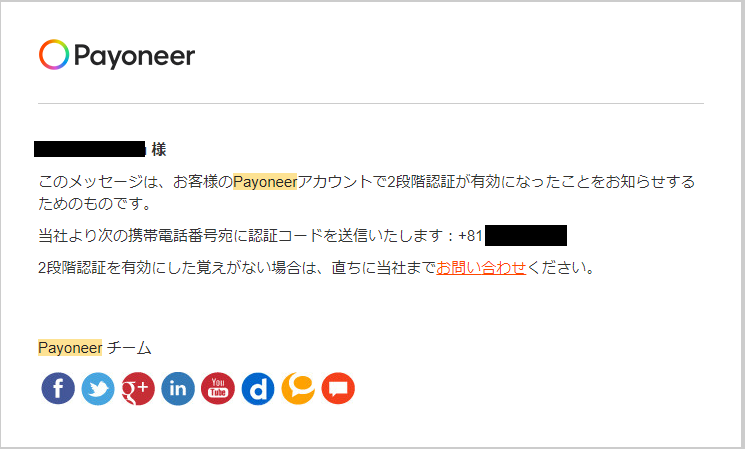
身分証明書の提出【パスポート免許証なしでも行けました】
ペイオニアにサインインします。
サインイン後の画面右上の人型マークをクリックすると、ポップアップが出力されるため、[設定]をクリックします。
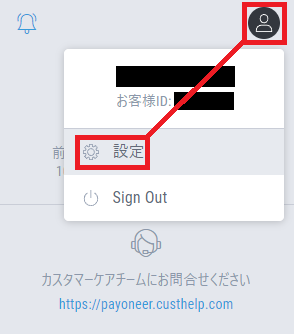
確認センターをクリックします。
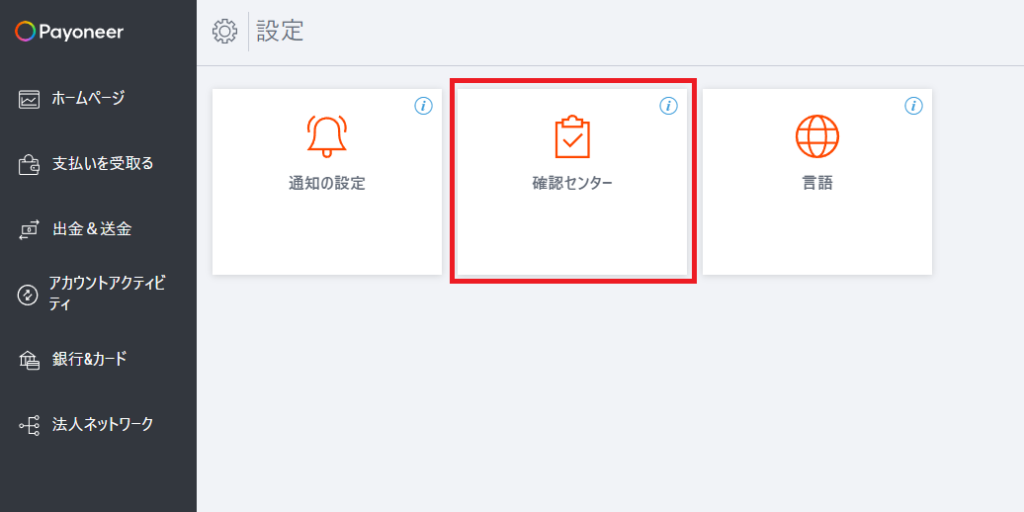
必須事項にアカウントの確認が表示されるため、写真付き公的身分証明書の送信をクリックします。
私の場合は、マイナンバーカードカードと国民健康保険証で申請しました。
提出するのは表側のみというところが注意事項です。
私はスマホで撮影した画像を提出しました。

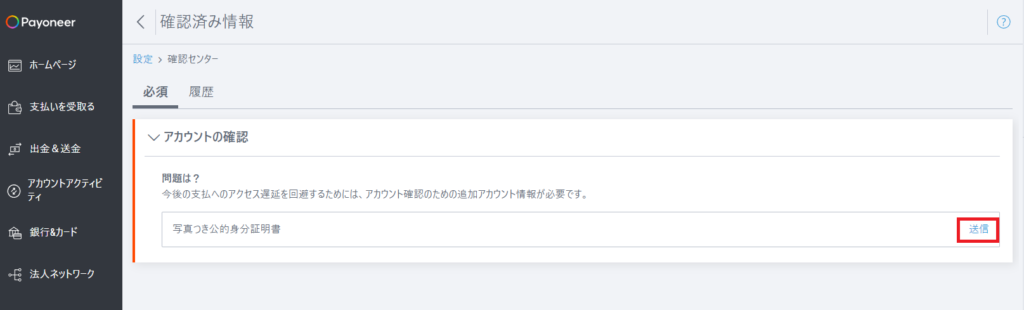
例外ということもあって、1週間以上も審査が下りなかったため、マイナンバーカードと健康保険証で申請したが承認されないことをカスタマーケアへ問い合わせを行いました。
すると、ご担当の方から審査の部門へ、審査を進めるようエスカレーションいただきました。
さらに2週間弱経過してから、最終的には書類の審査が完了したことや時間がかかったことに対する謝罪など丁寧なご連絡をいただきました。
審査が終わった状態
審査が完了したかどうかは、確認センターの履歴にて確認が可能です。
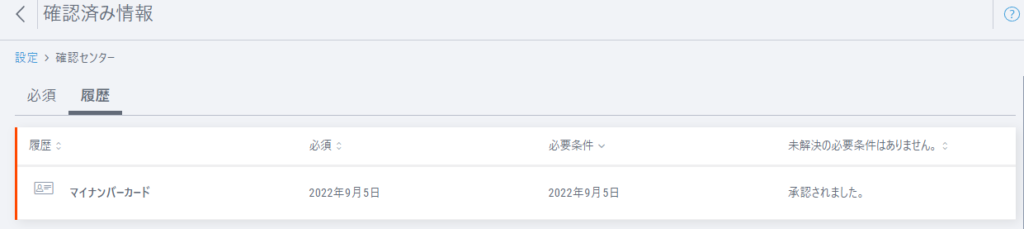
まとめ
2022年のPayoneer ペイオニアアカウント・口座の開設にあたって、サインアップに使える身分証明書の種類が運転免許証とパスポートの2種類に減っていました。
マイナンバーカードでのサインアップが公式に認められれば、もっと多くの人が口座開設をスムーズにできるようになりますが現状は逆行している状況です。
実際に支払いを受けることができればまた情報をシェアさせていただきたいです。
本記事は2022年10月時点の情報であり、最新のものとは異なる場合があります。ご了承ください。